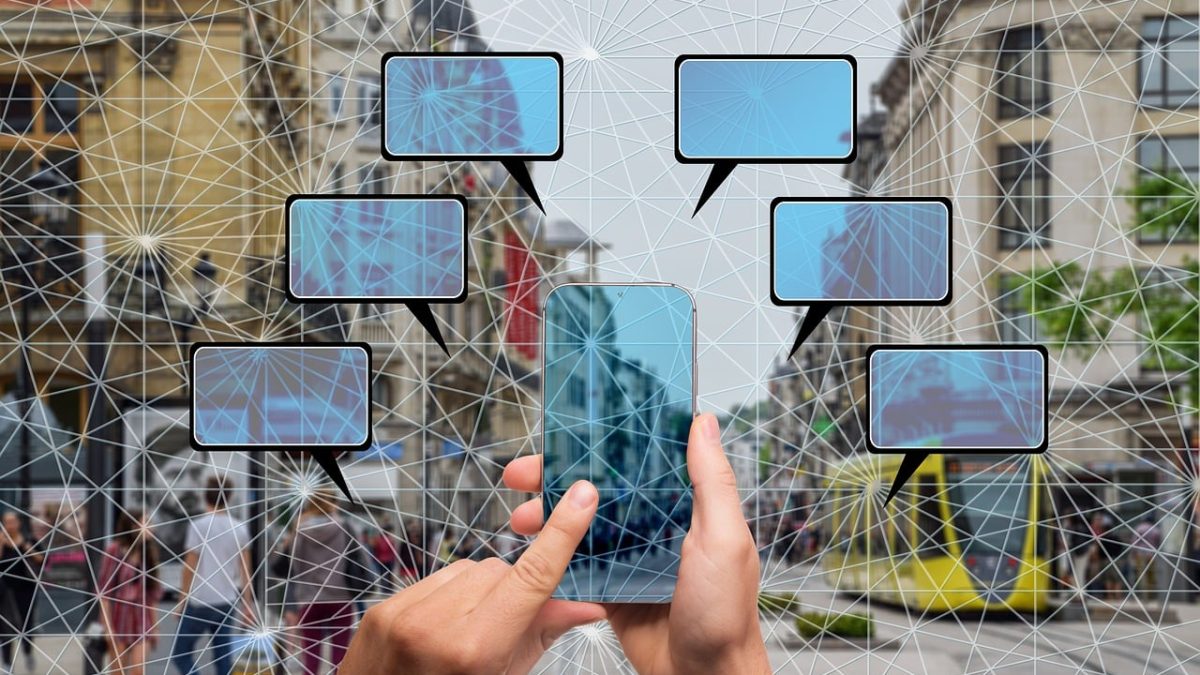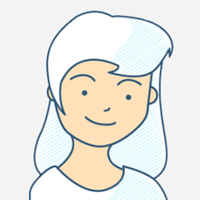「外国人観光客に道を聞かれたけど、英語が出てこなくて困った…」
「海外出張で現地スタッフと話したいけど、通訳を雇うほど予算はない…」
「外国人の友達とLINEでやりとりしたいけど、翻訳するのが面倒…」
このような経験はありませんか?
今までは英語ができないと通訳何て夢のまた夢でしたが、今やスマホ一つで言葉の障壁を簡単に乗り越えられる時代になりました。
この記事では、そんな誰でもすぐに使えるAI通訳サービスの実用的な活用法を紹介します。
AI通訳ってどんな技術?
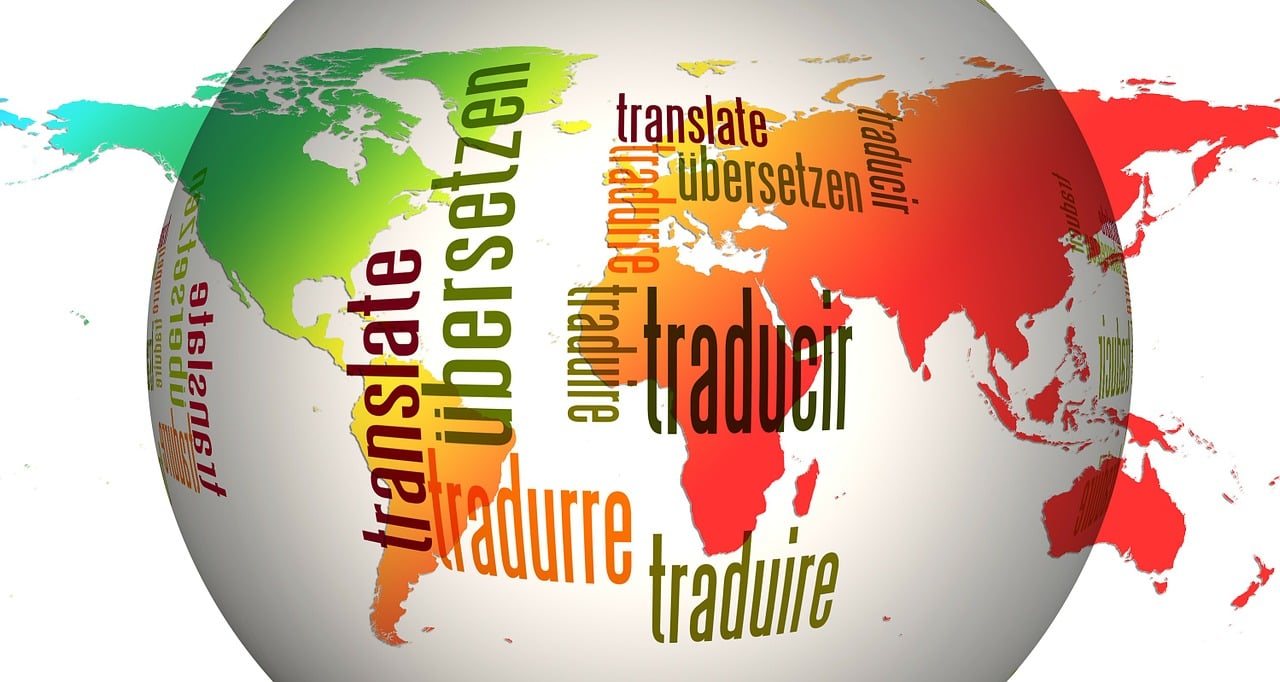
AI通訳とは、人工知能(AI)を活用して異なる言語間の翻訳・通訳を行う技術です。
数年前までは「機械翻訳」と呼ばれていた技術ですが、AIの急速な進化により、今では様々な場面で実用的に使えるようになりました。
まずはそんなAI通訳の概要から学んでいきましょう。
AIによる通訳の仕組み
AI通訳はなんとなくイメージができるけど、具体的に何が起こっているのか気になった方はいませんか?
AI通訳の基本的な仕組みは、「音声認識」→「翻訳処理」→「音声合成」という3つのステップで成り立っています。
例えばあなたが話した日本語を英語に通訳してもらう場合、まずAIがあなたの話した日本語を文字に変換し、その日本語を英語に翻訳、最後に翻訳された英語の文章を音声に変換するような流れです。
この一連の処理が数秒以内で行われるため、ほぼリアルタイムの会話が可能になっています。
最近よくあるAI通訳の形
AI通訳ツールは大きく分けて「アプリタイプ」「専用デバイス」「ウェアラブル」の3種類があります。
- アプリタイプ:いわゆるスマホにインストールして使うもの
- 専用デバイス:通訳専用のデバイス(例:ポケトーク)
- ウェアラブル:身に着けて使うタイプ
中でも「ウェアラブル」については、最近特に進化を遂げている形態の一つです。
眼鏡をかけるだけで見ているものが翻訳される「ARメガネ」などは、いわゆるSFの世界感がまさに現実になっているような素晴らしい技術でしょう。
AI通訳の現在地
2025年現在のAI通訳は、「おおよその意味が伝わる」段階から「ニュアンスまで含めて伝わる」段階へと進化してきていると言えるでしょう。
AI通訳技術は2020年以降、急速に進化しています。日常会話レベルならほぼ正確に翻訳できるようになり、特に英語、中国語、スペイン語などメジャーな言語間の翻訳精度は90%を超えるまでになりました。
観光や買い物といった日常的なシーンでは十分実用的なレベルに達しており、ビジネスシーンでも基本的な会話なら問題なく通じます。
ただし、専門用語が多い会話や、文化的背景を要する表現、方言や話し言葉の強い会話は、まだ完璧とはいえません。
また、AIならではの「感情を乗せにくい」といった弱みも存在するようです。
日常生活でのAI通訳活用術

AI通訳が2025年の現在、更に進化をし続けていることがわかりました。
画期的な技術ですが、実際にどのような活用術が存在するでしょうか。
ここではAI通訳の活用事例をご紹介していきます!
外国人とのカジュアルな会話
近所に住む外国人や道で話しかけられた観光客とのコミュニケーションには、スマホの翻訳アプリが大活躍します。
実は以前から広く使われている「Google翻訳」にも、会話モードが使えるようになりました。使い方は以下のようなイメージです。
するとGoogleが自動で通訳の代わりをおこなってくれる他、翻訳後の文章を音声で読み上げてくれます。
また、指さしや表情などの非言語コミュニケーションと組み合わせると、より自然な会話になるので英語が喋れない方はぜひ取り入れてみましょう。
SNSやメッセージでのやりとり
LINEやInstagram、WhatsAppなどでの外国人とのやりとりも、AI翻訳を活用すれば難しくありません。
受け取ったメッセージをコピーしてDeepLなどの高精度翻訳サービスに貼り付け、返信も同様に翻訳してから送信します。
LINEには外国語メッセージを自動的に翻訳する機能も搭載されているので、設定をオンにしておくと便利です。
Instagramの「翻訳を見る」ボタンも、外国語のコメントやDMを理解するのに役立ちます。
ビジネスシーンでのAI通訳活用術

次はビジネスシーンにおける、AI通訳の活用術についてご紹介していきます。
ビジネス英語まで最近のAIは対応しているので、ぜひ海外との商談などにご活用ください。
外国人との1on1のミーティング
海外クライアントや取引先との打ち合わせでは、より高精度な翻訳が求められます。
特にオフラインでのミーティングでは、先ほどの「Google翻訳」を使っているとテンポがかなり悪いです。
そんな時におすすめなのは「専用デバイス」によるAI通訳となります。先の例でも紹介した「ポケトーク」などは定番ですが、最近では「WT2 Edge」のような、双方向同時通訳イヤフォンといった便利ツールも存在します。
身に着けるだけで自分の言語が自然と通訳されるので、スムーズな取引にはもってこいです。
多言語オンライン会議
Zoomなどでの国際会議も、AI通訳ツールを組み合わせることで効率的に進められます。
最新のZoomには自動字幕生成と翻訳機能が内蔵されており、話している内容がリアルタイムで他の言語に翻訳されて字幕表示されます。
それこそ多くの企業で導入されている「Microsoft Teams」には、ライブ字幕と翻訳機能があり、国際チームでの会議に役立つでしょう。
また、AI議事録ツールも一緒に合わせて使うと、上手く聞き取れなかった部分を動画と共にAIが議事録を残し、後から確認→先方へ改めて相談のような案枯れが可能です。
AI通訳の限界と上手な付き合い方
最後にこんなに便利なAIですが、実は苦手なことも存在します。
今後うまく活用していくためにも、上手な付き合い方を学んでおきましょう。
AI通訳が苦手なこと
AI通訳が苦手なことは主に以下3点です。
- 言葉に感情を載せられない
- その場の雰囲気を理解できない
- 強い方言・訛りに対応できない
AIは人間にどんどん近づいてきていますが、どうしても「人間らしさ」の部分がまだまだ課題となっています。
感情やその場の雰囲気はやはり話し手のあなたの方が重要となってくるので、AIに任せきるよりも努力が必要な部分となるのです。
また、同じ言語でも方言・訛りを全てカバーできるとはいえません。
人間とAIのあわせ技が最適
そんな時におすすめなのは、人間×AIのあわせ技です。
どうしても感情的な部分やその場の雰囲気については、人間の方が優れていることは先述しました。
AIにできること、できないことを予め把握しておくことで、人間が得意な部分は保管してあげるのがベストです。
「でも英語わかんないよ!」という方は、ぜひ「Kimini英会話」を辞書代わりに、本当に伝えたい部分だけ事前に準備しておきましょう。
以下では便利なショートカット登録方法もご紹介しているので、ぜひ単語ごとの応用方法を見ながら下準備してみてください。
iPhone/iPadの場合
- Kimini英会話へログイン(アカウント作成必須)
- スマホの「共有ボタン」をタップ
- 「ホーム画面に追加」/「ショートカットを作成」を選ぶ
- スマホホーム画面へショートカットが作成
- 「Kimini英会話」アイコンをタップで簡単アクセスが可能
Androidの場合
- Kimini英会話へログイン(アカウント作成必須)
- 右上の「︙」をタップ
- 「ホーム画面に追加」を選択
- 「インストール」/「ショートカットを作成」を選ぶ
- 「インストール」/「追加」をタップ
- スマホホーム画面へショートカットが作成
- 「Kimini英会話」アイコンをタップで簡単アクセスが可能
スマホのホーム画面へKimini英会話を追加することで、ログイン状態を保ちつつ、いつでも情報を確認することが可能です。
アプリのようにワンクリックでログイン可能に!らくらくログイン設定のご案内
まとめ
AI通訳技術の発展により、言語の壁を気にせずコミュニケーションできる時代が到来しています。日常会話からビジネス、旅行まで、様々なシーンでAI通訳を活用することで、これまで諦めていた国際交流や海外挑戦のハードルが大きく下がりました。
まだ完璧ではないものの、使い方を工夫すれば十分に実用的なレベルに達しているAI通訳。
あなたも今日からスマホひとつで、新しいコミュニケーションの扉を開いてみませんか?
AIの得意なこと、苦手なことを把握しつつ、ぜひ便利に活用していきましょう。ここまで読んでいただき、ありがとうございました。